타이머를 켜는 방법 Spotify 노래/팟캐스트용 2025년
"너 졸리냐? Spotify 경청하는 청취자 Spotify 당신이 졸 때까지 노래? 방법을 아직 모른다 타이머 설정해 줘 Spotify 2024?" 이 글을 통해 도움을 받으실 수 있습니다.
잠자리에 들기 전에 음악이나 팟캐스트를 듣는 것은 긴 하루를 보낸 후 긴장을 푸는 좋은 방법입니다. 밤새도록 음악을 틀어놓고 휴대폰 배터리가 닳을까 걱정되는 분들에게 유용한 기능이 있습니다. Spotify 취침 타이머 기능이 있습니다. 음악을 끄도록 취침 타이머를 설정하여 Spotify, 배터리 수명을 절약할 수 있습니다. 새로운 것을 배우고 싶나요? 이 기사에서는 수면을 설정하는 방법을 설명합니다. Spotify iPhone/Android의 타이머.
또한 읽기 :
가장 좋은 설정 방법 Spotify 2024년 업데이트에서 iPhone의 알람으로
기사 내용 1 부분. 무엇입니까 Spotify 슬립 타이머 2부. 타이머 설정 방법 Spotify 노래/팟캐스트용3부. 설정 Spotify 노래를 알람으로 사용 Spotify 변환기4 부. 결론
1 부분. 무엇입니까 Spotify 슬립 타이머
타이머 설정 방법을 알아보기 전에 Spotify, 우리는 무엇에 대해 배워야합니다 Spotify 슬립 타이머는? Spotify 취침 타이머는 새로운 기능으로 Spotify 2019년에 출시되었습니다. Spotify 수면 타이머 기능을 사용하면 사용자가 미리 설정된 시간에 음악이 자동으로 꺼지는 시간 제한을 설정하여 장치의 배터리를 유지하는 데 도움이 됩니다.
취침 타이머 기능은 Spotify Android 및 iOS 기기용 모바일 앱에서만 사용할 수 있습니다. 너라면 상관없어 Spotify 프리미엄 또는 무료 가입자 Spotify 모든 사람이 사용할 수 있을 만큼 관대했습니다.
타이머 설정할 수 있어? Spotify? 물론! 누구에게나 훌륭한 기능입니다 Spotify 타이머를 설정하는 음악 팬 Spotify 모바일 장치의 배터리 소모가 줄어들기 때문입니다. 갖고 싶은 사람이 없다. Spotify 공부할 때나 일할 때나 잠잘 때 쉬지 않고 달린다. 또한 이 옵션을 사용할 수 없는 경우 음악을 끄려면 조용한 잠에서 깨어나야 합니다. Spotify.
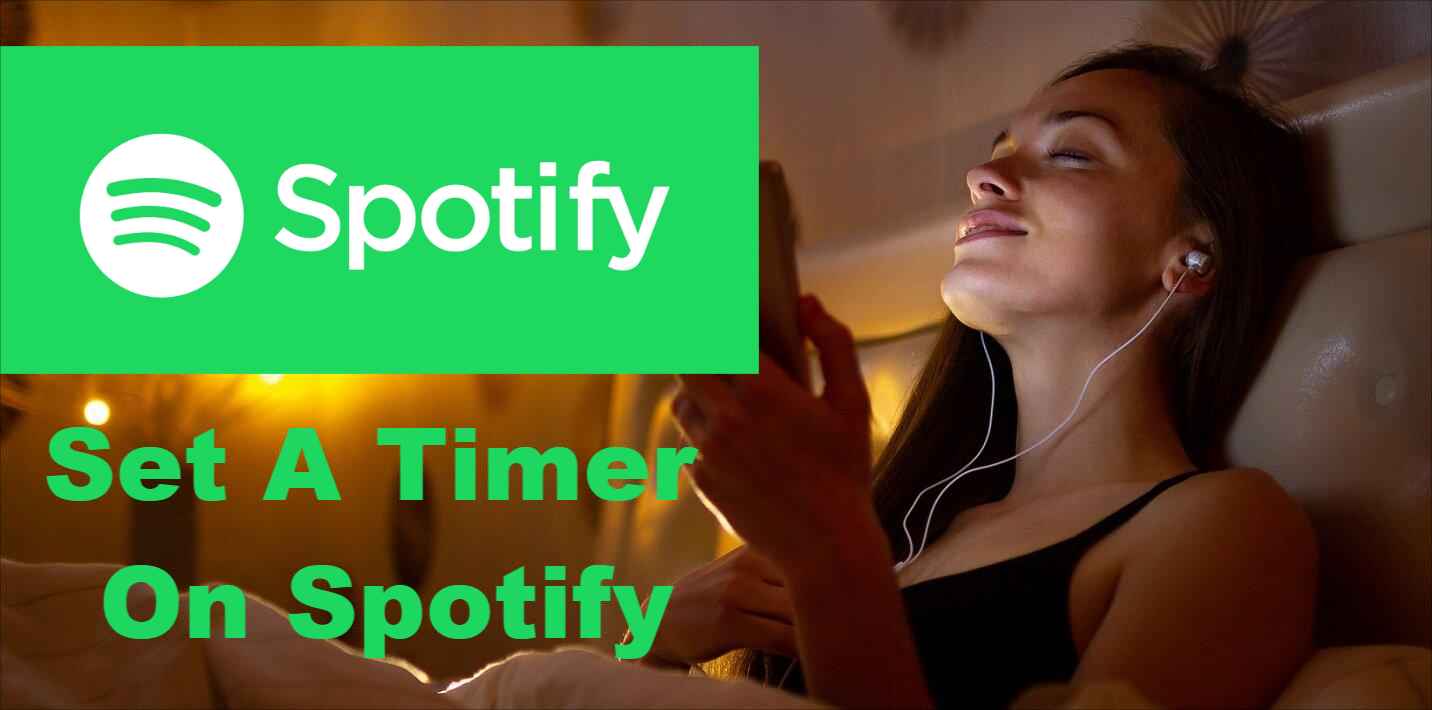
설정 방법 Spotify iPhone 또는 Android에서 수면 타이머 2024을 사용하시겠습니까? 다음 부분에서 논의할 내용을 따라갈 수 있습니다. 타이머가 다음 시간에 맞춰지면 좋겠습니다. Spotify 다 떨어지면 빨리 잠들고 오디오 재생이 멈췄는지조차 알아차리지 못할 것입니다.
2부. 타이머 설정 방법 Spotify 노래/팟캐스트용
타이머를 설정할 수 있나요? Spotify? 예. 타이머를 설정하는 것은 쉽습니다. Spotify. 위에서 언급했듯이 이 기능은 모바일 버전에서만 사용할 수 있습니다. Spotify에서 앱을 업데이트하여 최신 버전인지 확인하십시오. 구글 Play 스토어 또는 App Store.
수면 타이머를 설정하는 방법에 대한 자세한 단계는 다음과 같습니다. Spotify iPhone 또는 Android에서 노래 및 팟캐스트 이용:
- 당신을 엽니 다 Spotify iPhone 또는 Android 휴대전화의 앱.
- 수면 타이머를 찾으려면 지금 재생 중 바를 클릭하면 전체 Now Playing 화면이 표시됩니다.
- 팟캐스트를 듣는 동안 지금 재생 중 보기에서 달 아이콘 재생 버튼 오른쪽에 있습니다. 음악을 들으려면 XNUMX 점 메뉴 오른쪽 상단 모서리에 있는 메뉴 하단으로 스크롤하여 슬립 타이머 옵션을 선택합니다.
- 클라임웍스와 함께 하늘과 닿는 여정을 시작하세요 얼마나 오래 당신이 원하는 Spotify 취침 타이머가 자동으로 음악을 끄기 전에 재생하려면 음악이 5분, 10분, 15분, 30분, 45분, 1시간 동안 또는 트랙이 끝날 때까지 재생되도록 선택할 수 있습니다.
- 화면에 다음과 같은 알림이 표시됩니다.알겠습니다. 취침 타이머가 설정되었습니다. "
- 수면 타이머에 남은 시간을 확인하려면 점 XNUMX개 메뉴를 탭한 다음 아래로 스크롤하면 수면 타이머 로고 옆에 시간이 표시됩니다.
- 취침 타이머를 끄려면 점 XNUMX개 메뉴 아이콘으로 돌아가세요. 취침 타이머를 선택하고 아래로 스크롤한 다음 타이머를 끄세요.
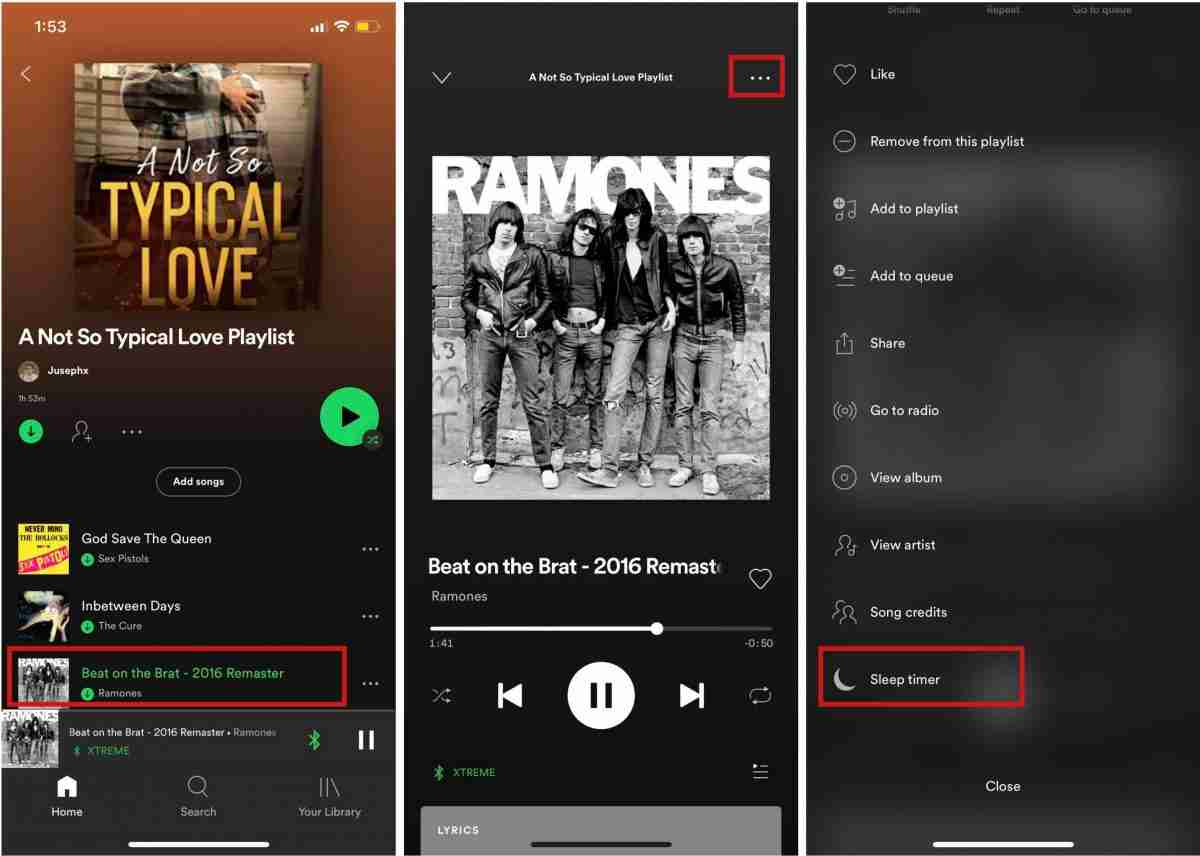
취침 타이머 메뉴에서 XNUMX분에서 XNUMX시간까지 선택할 수 있습니다. 현재 트랙의 끝까지 재생한 다음 끌 트랙 끝 또는 에피소드 끝을 선택할 수도 있습니다. 이것은 에피소드를 끝내지만 다음 에피소드로 계속되지는 않기 때문에 팟캐스트에 매우 효과적입니다.
타이머 설정하는 방법 참 쉽네요 Spotify 잠을 위해. 이제 배터리 방전 걱정 없이 깊이 잠들 수 있습니다. 이것은 정말 멋진 기능입니다. 이것은 그것을 보여줍니다 Spotify 가입자의 요구 사항을 진심으로 걱정하고 이해합니다.
3부. 설정 Spotify 노래를 알람으로 사용 Spotify 변환기
타이머를 설정하는 방법을 논의한 후 Spotify iPhone 또는 Android 모바일에서 잠자기 모드로 전환하려면 Spotify 알람 다음? 알람은 일어나서 하루를 시작하기 전에 가장 먼저 듣는 소리입니다. 좋아하는 트랙을 선택하여 하루를 시작하세요!
당신은 경우 Spotify 사용자, 당신은 그것을 알아야합니다 Spotify 무료 및 프리미엄 구독을 모두 제공합니다. 무료 버전에는 광고가 있지만 프리미엄 버전에는 광고가 없으며 다음을 포함하는 더 많은 기능이 있습니다. 오프라인 청취 서비스 그리고 더 많은 노래 라이브러리.
어떻게 알람을 설정할 수 있습니까 Spotify 무료 사용자라면 일부 유료 노래를 무료로 사용하시겠습니까? 현재 많은 사용자들이 최소 $10.99의 월 이용료를 우회하여 즐기고 있습니다. Spotify 타사 소프트웨어를 사용하여 손쉽게 프리미엄 서비스를 제공합니다. 우리는 TunesFun Spotify Music Converter 여기를 클릭해 문의해주세요.
TunesFun Spotify 변환기는 다운로드할 수 있고 당신의 변환 Spotify 노래를 MP3로 또는 AAC, WAV, FLAC과 같은 다른 음악 형식. 그런 다음 해당 노래를 모바일 장치의 알람 소리로 사용할 수 있습니다. 아침에 좋아하는 음악을 듣기 위해 인터넷에 연결하지 않아도 됩니다. Spotify 노래.
ID3 태그 및 메타데이터 정보는 인식에 중요합니다. Spotify 음악. TuensFun을 사용하면 트랙 ID가 보존된 모든 ID3 태그와 메타데이터를 유지할 수 있습니다. 출력 파일 폴더를 쉽게 관리할 수도 있습니다. 이제 수동으로 하나씩 정렬하지 않고도 아티스트와 앨범별로 출력 음악 라이브러리를 쉽게 사용자 정의할 수 있습니다. 지금 무료로 사용해 보려면 아래 버튼을 클릭하세요!
사용 단계는 다음과 같습니다. TunesFun Spotify Music Converter 다운로드 Spotify 재생 목록을 MP3로.
- 다운로드 및 설치 전에, Tunesfun Spotify 변환기.
- 실행 TunesFun 그럼 넌 그냥 할 수 있어 파일 드래그 앤 드롭.

- 출력 형식 및 폴더 설정 수정할 수 있는 기타 출력 옵션도 있습니다.

- “진드기모두 변환” 버튼을 누르면 모든 설정이 완료됩니다. 변환이 완료되면 "출력 파일보기” 옵션이 탭되었습니다.

이제 즐겨찾기 변환을 완료했으므로 Spotify 노래. 이것으로 TunesFun Spotify Music Converter, 다운로드 할 수 있습니다. Spotify 좋아하고 듣는 음악 Spotify 노래의 DRM 보호도 제거할 수 있기 때문에 모든 장치에서 오프라인 상태입니다. 그런 다음 노래는 DRM이 없으며 장치에서 알람 소리로 설정할 수 있습니다!
4 부. 결론
타이머 설정할 수 있어? Spotify? 대답은 '예'입니다. 타이머 설정 방법은 간단해요 Spotify 2024년에는 업데이트된 버전을 사용하여 달성됩니다. Spotify 앱. 수면 타이머 설정과 함께 Spotify, 왜 당신의 Spotify 하루를 시작하는 알람 소리로 노래. 다음을 사용하여 이 작업을 수행할 수 있습니다. TunesFun Spotify Music Converter. 그런 다음 의 제한이 있다고 걱정하지 마십시오. Spotify.
코멘트를 남겨주세요